パソコンを使っていて、「このファイル、コピーしておきたいな」「フォルダの中に何があるか確認したい」と思うこと、ありますよね?
でも、**コマンドプロンプト(黒い画面)**って「なんか難しそう…」と避けていませんか?
実は、簡単なことなら誰でもできるんです!
ちょっと知っておくだけで「PC詳しいね!」って言われるかも!?
※パソコン初心者向けの記事になります。
今回は、
✅ フォルダの中身を見る方法
✅ ファイルをコピーする方法
✅ フォルダごとコピーする方法
を、やさしく解説していきます!
「えっ、これだけでいいの?」って思うくらい簡単なので、ぜひ試してみてくださいね!

1. まずはコマンドプロンプトを開こう!
コマンドプロンプトを開く方法は、マウスだけで開く方法と、キーボードを使う方法があります。好きな方法で開いてみてください!
🔹方法①:マウスだけで開く(すべてのアプリから探す)
- スタートボタン(Windowsマーク) をクリック
- 「すべてのアプリ」 を開く
- 下へスクロールして、「Windows アクセサリ」または「Windows システムツール」 を探す
- 「コマンドプロンプト」をクリック!
💡 Windowsのバージョンによって、場所が違うこともあります!
- Windows 10:「Windows システムツール」 の中にあることが多い
- Windows 11:「すべてのアプリ」 に直接あることが多い
- ターミナルが開いてしまった場合:その中で「コマンドプロンプト」を選択すればOK!
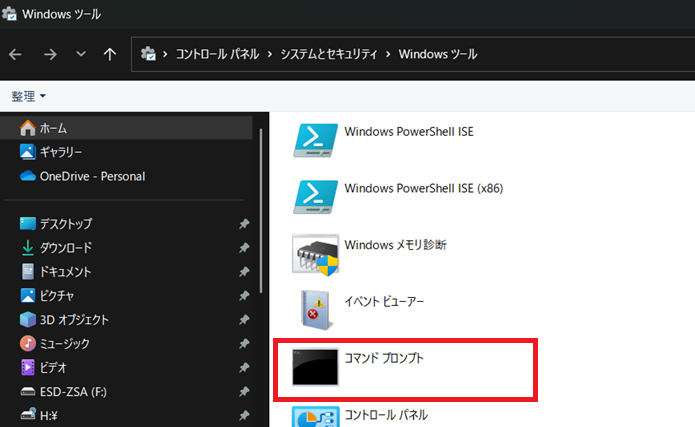 ※画像は、Windowsマーク→右クリック→システム(Windows11)
※画像は、Windowsマーク→右クリック→システム(Windows11)
🔹方法②:キーボードを使って開く(検索から)
- タスクバーの検索窓 をクリック
- 「cmd」 と入力
- Enterキーを押す!
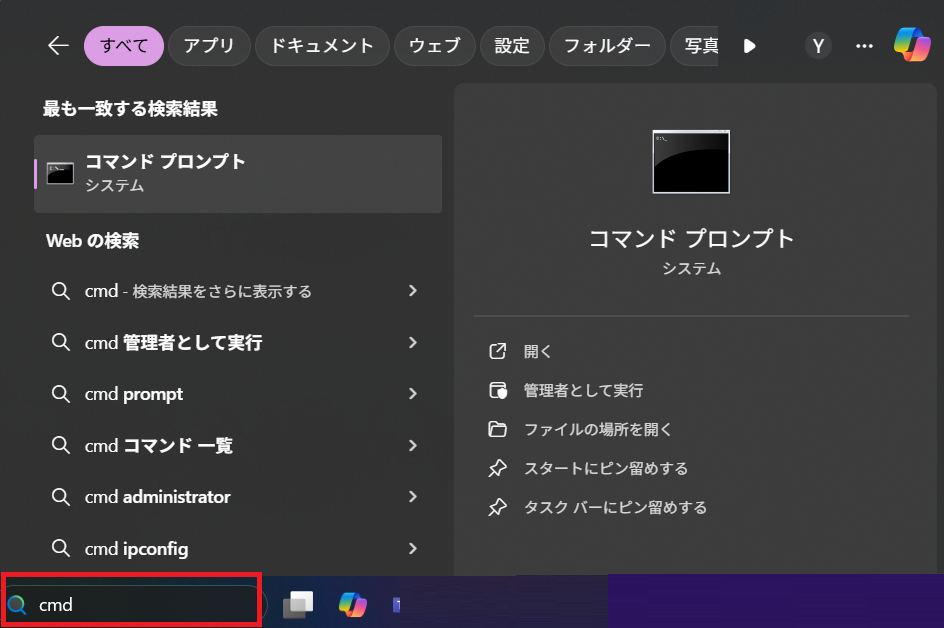
🔹方法③:「Windowsキー + R」で開く(ファイル名を指定して実行)
※「管理者として実行」を選択します。
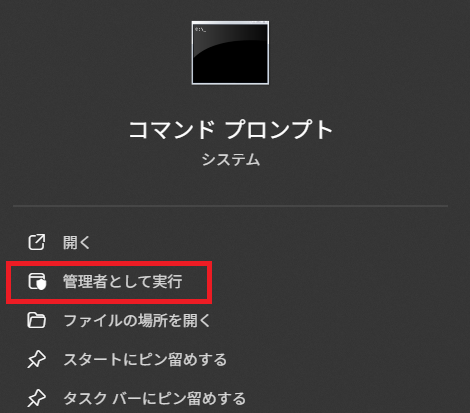
2. コマンドを実行する場所を移動する
まずは「コマンドを実行したい場所に移動」します。
コマンドプロンプトに、cd フォルダの場所 を入力して、Enterキーを押してみてください!
(例)cd C:¥コマンドサンプル (Cドライブのコマンドサンプルフォルダ)
※cdの後ろには半角スペース実行結果(イメージ)
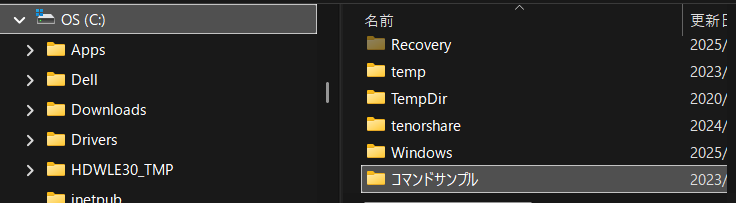
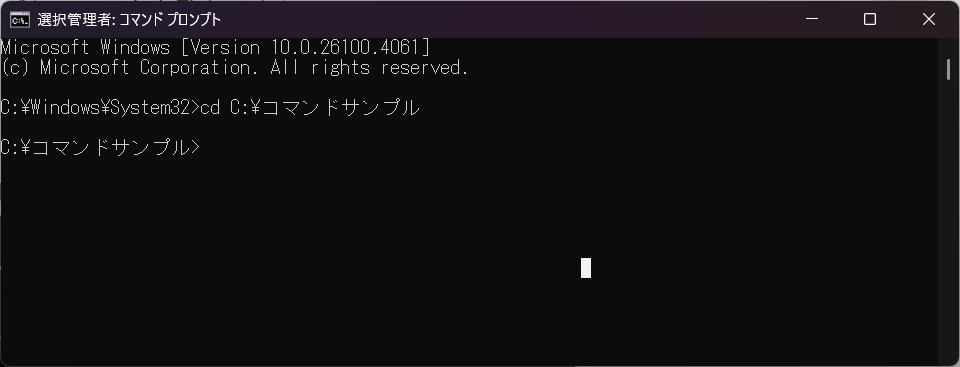
Cドライブの「コマンドサンプル」というフォルダ内が、実行フォルダになりました。
✅ 実行フォルダを移動したい場合は cd を使おう!
3. フォルダの中身を確認する (dir コマンド)
まずは「このフォルダの中に何があるの?」を調べてみましょう。
コマンドプロンプトに、dir と入力して、Enterキーを押してみてください!
dir
すると… 今いるフォルダの中にあるファイルやフォルダが一覧表示 されます!
実行結果(イメージ)
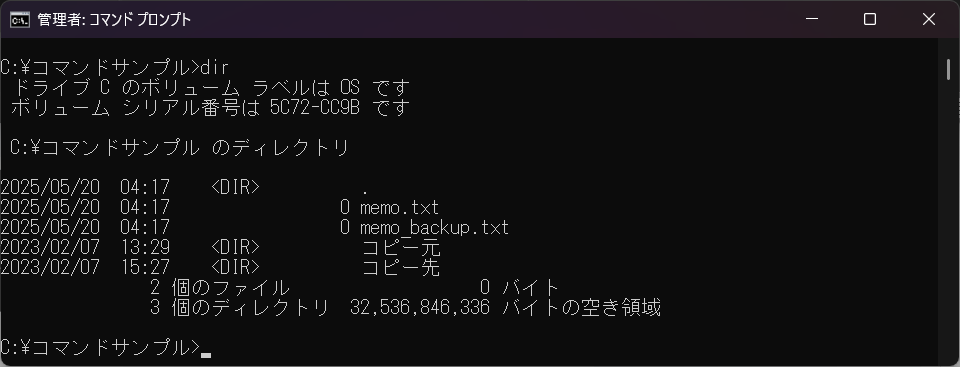
「memo.txt」や「memo_backup.txt」など、ファイルの名前が出てきましたね!
日付やサイズも表示されているので、「このファイル、いつ作ったっけ?」という時にも便利です!
✅ フォルダの中を確認したい時は、dir を使おう!
4. ファイルをコピーする (copy コマンド)
次に、「ファイルをコピーしておきたい!」という時の方法です。
コピーには copy コマンドを使います。
例えば、現在のフォルダにある「memo.txt」を「COPY_memo_backup.txt」という名前でコピーしたい場合、こう入力します。
copy memo.txt COPY_memo_backup.txt

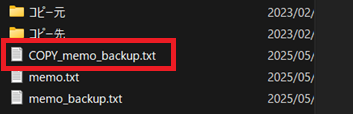
フルパスで指定して、実行することも可能です。
(例)COPY C:¥コマンドサンプル¥コピー元¥1.txt C:¥コマンドサンプル¥コピー先

指定のフォルダ「Cドライブ¥コマンドフォルダ¥コピー元フォルダ内」の「1.txt」を「コピー先」フォルダにコピーします。
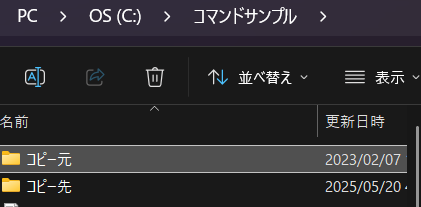
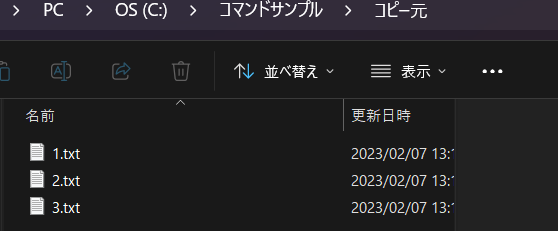
すると、ファイルがコピーされます!
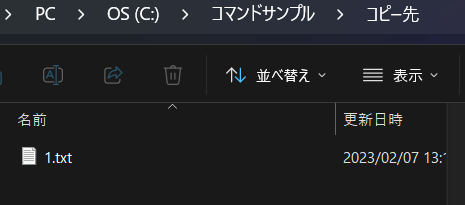
✅ 大事なファイルは copy でバックアップしておこう!
5. フォルダごとコピーする (robocopy コマンド)
ファイル1つだけじゃなく、「フォルダごとまとめてコピーしたい!」 という時もありますよね?
そんな時は、robocopy コマンドを使います!
例えば、「Video」フォルダを「外付けハードディスク(Fドライブ)」にコピーしたい時は、こう入力します。
robocopy "C:¥Users¥user1¥Videos" "F:¥ビデオ"
📌 意味
- Video → コピーしたいフォルダ
F:¥ビデオ→ コピー先のフォルダ(なければ自動で作られる)
フォルダのパス(正確なフォルダの位置)を確認したい場合、フォルダを右クリックしてプロパティで確認します。
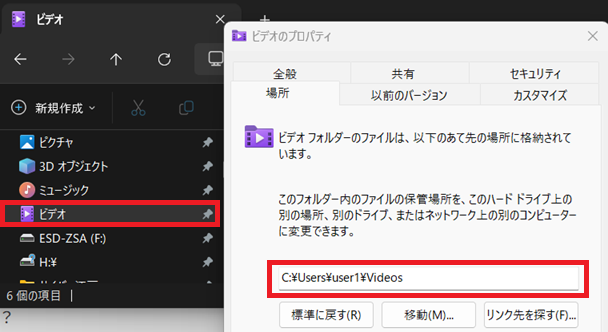
✅ これで「Video」フォルダがそっくりそのまま「ビデオ」フォルダにコピーされます!
以下のオプションを指定することで、より詳細な指示をすることができます。
| オプション | 説明 |
|---|---|
/E |
空のフォルダも含めてすべてコピー |
/Z |
中断しても再開できるようにコピー(再試行付き) |
/XA:H |
隠し属性ファイルを除外 |
/W:5 |
エラー時の再試行の待機時間(秒) |
/R:3 |
エラー時の再試行回数 |
/MT:8 |
マルチスレッド(8スレッド)で高速化 |
(例)
robocopy "C:¥Users¥user1¥Videos" "F:¥ビデオ" /E /Z /XA:H /W:5 /R:3 /MT:8
📌 copy、xcopy、robocopy の違いは?
実は、ファイルのコピーには copy だけでなく、xcopy や robocopy もあります。
「えっ、どれを使えばいいの?」と思うかもしれませんが、簡単に言うと…
copy→ ファイルのコピー専用xcopy→ フォルダのコピーもできる(でもちょっと古い)robocopy→ フォルダのコピーが得意&エラーに強い(新しくて便利!)
今回は robocopy を紹介しましたが、もっと詳しく知りたい方はWebでそれぞれのコマンドを検索してみてください。詳しい方が解説されてるサイトがいくつもありますよ!
※後日、詳しい記事が書ければと思います。
6. ちょっと出来る振りをしてみよう!
この dir や copy、robocopy をサラッと使いこなせば、「PC詳しいんだね!」 と思われるかも!?
✅ 「ちょっとフォルダの中を確認するね」 → dir を実行
✅ 「大事なファイルだからバックアップ取っておくよ!」 → copy を実行
✅ 「このフォルダをまるごとコピーしておくね!」 → robocopy を実行
たったこれだけで「PC詳しい人」っぽく見えるので、ぜひ試してみてくださいね!
6. まとめ
✅ コマンドプロンプトは、簡単なことなら誰でも使える!
✅ dir でフォルダの中身を確認!
✅ copy でファイルのコピー!
✅ robocopy でフォルダごとコピー!
少しずつコマンドに慣れていくと、もっと便利なことができるようになりますよ!
ぜひ試してみてくださいね!
X(旧twitter) https://x.com/Kantanstart
instagram https://www.instagram.com/kantanstart
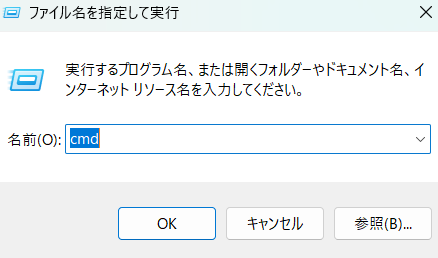
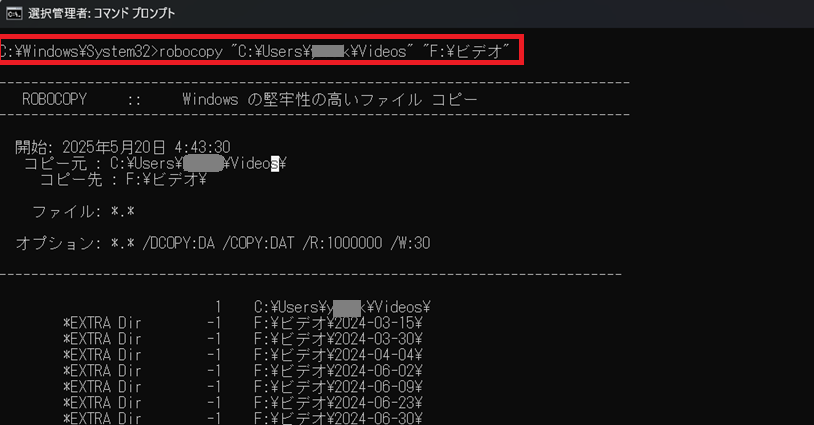
![元Google AdSense担当が教える 本当に稼げるGoogle AdSense 収益・集客が1.5倍Upするプロの技60【電子書籍】[ 石田健介 ] 元Google AdSense担当が教える 本当に稼げるGoogle AdSense 収益・集客が1.5倍Upするプロの技60【電子書籍】[ 石田健介 ]](https://thumbnail.image.rakuten.co.jp/@0_mall/rakutenkobo-ebooks/cabinet/6977/2000005886977.jpg?_ex=128x128)
![できる100ワザ Google AdSense 必ず結果が出る新・ネット広告運用術【電子書籍】[ 染谷 昌利 ] できる100ワザ Google AdSense 必ず結果が出る新・ネット広告運用術【電子書籍】[ 染谷 昌利 ]](https://thumbnail.image.rakuten.co.jp/@0_mall/rakutenkobo-ebooks/cabinet/8243/2000002398243.jpg?_ex=128x128)

